
文章插图
演示机型:华为MateBook X
系统版本:win10
【文档字体怎么旋转180°?】APP版本:word 2020
文档字体旋转180°一共5个步骤,以下是华为MateBook X、win10下的详细操作:

文章插图
首先在电脑上打开Word软件,然后在Word打开需要处理的文档 。

文章插图
接下来选择需要变换的文字,按快捷键“Ctrl+c”复制 。

文章插图
然后点击鼠标右键,选择“选择性粘贴” 。
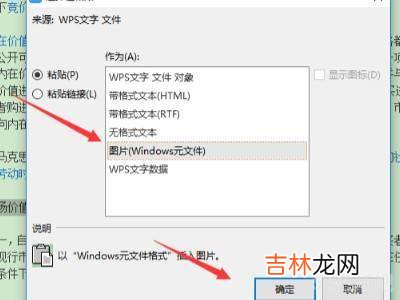
文章插图
然后选择“图片(Windows 元文件)”,点击“确定” 。

文章插图
然后将文字旋转180度即可 。
END
总结:以上就是关于文档字体怎么旋转180°的具体操作步骤,希望对大家有帮助 。
经验总结扩展阅读
- prt文件怎么打开?
- 硬盘扇区损坏怎么修复?
- 目录后面怎么自动生成页码?
- 抖音怎么删除求更新列表?
- 电脑word文档怎样转发到微信?
- 抖音访客记录怎么关闭?
- 怎么加入滴滴?
- 手机上怎么查医保卡余额?
- 苹果手机把app从主屏幕移除后怎么恢复?
- 鼠标反应迟钝怎么弄?














